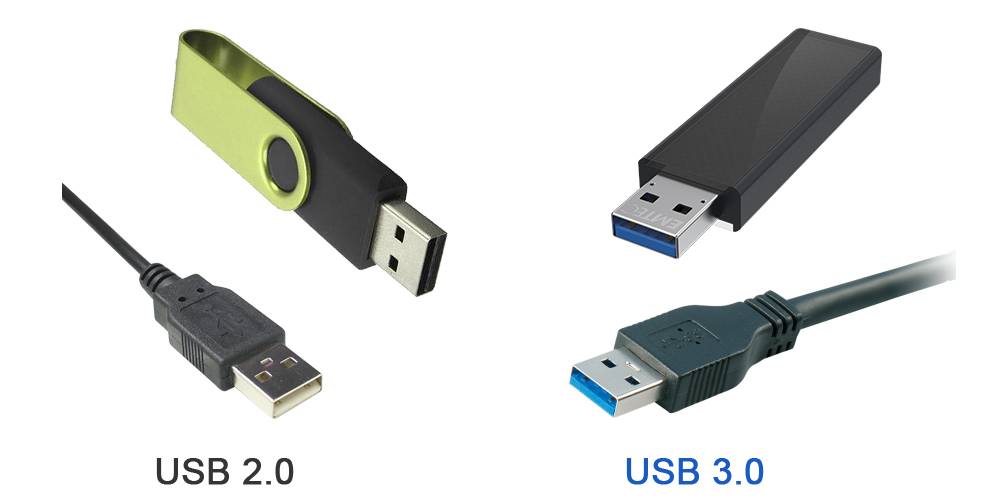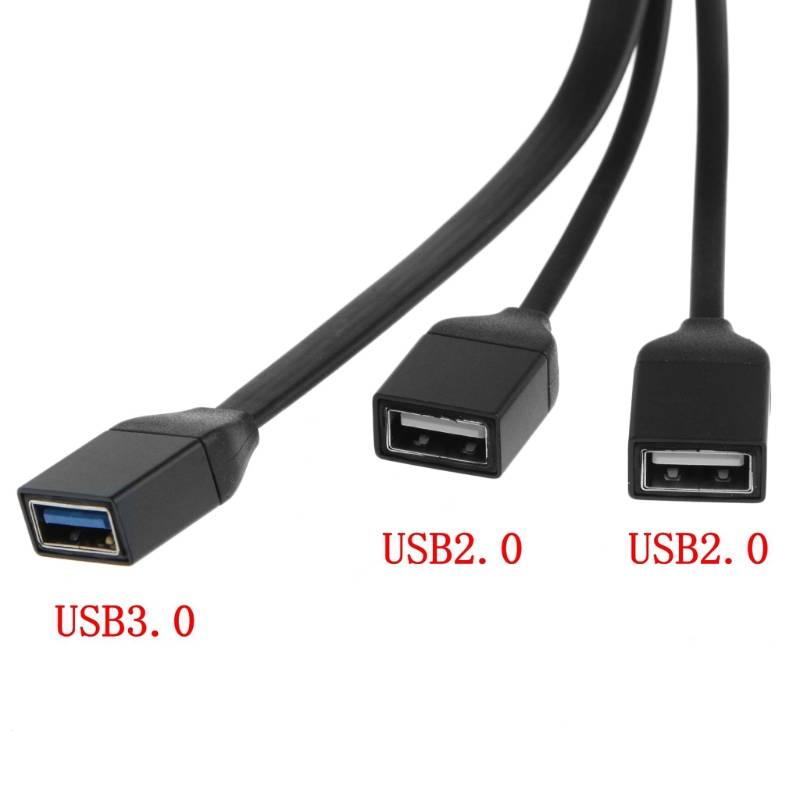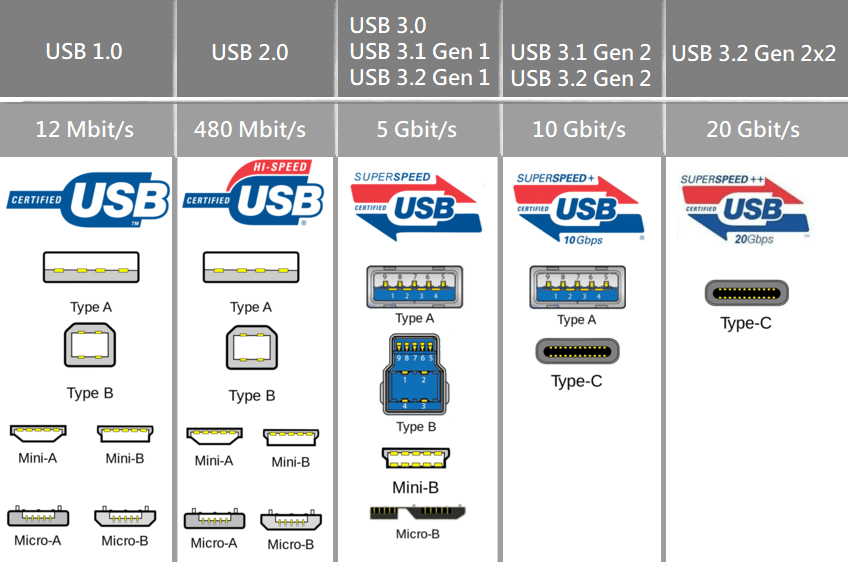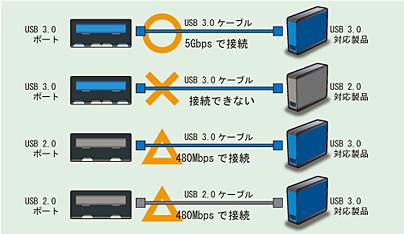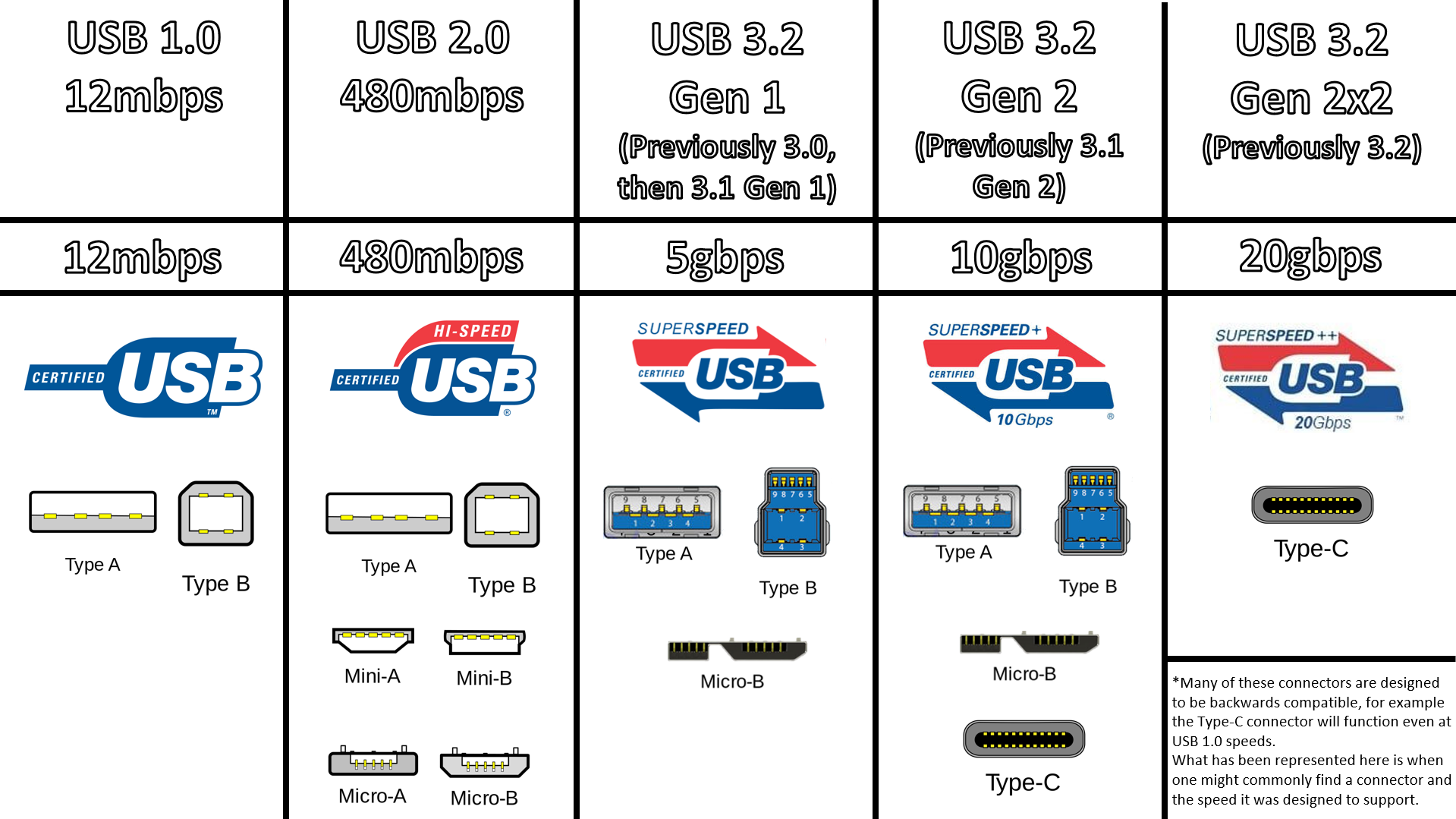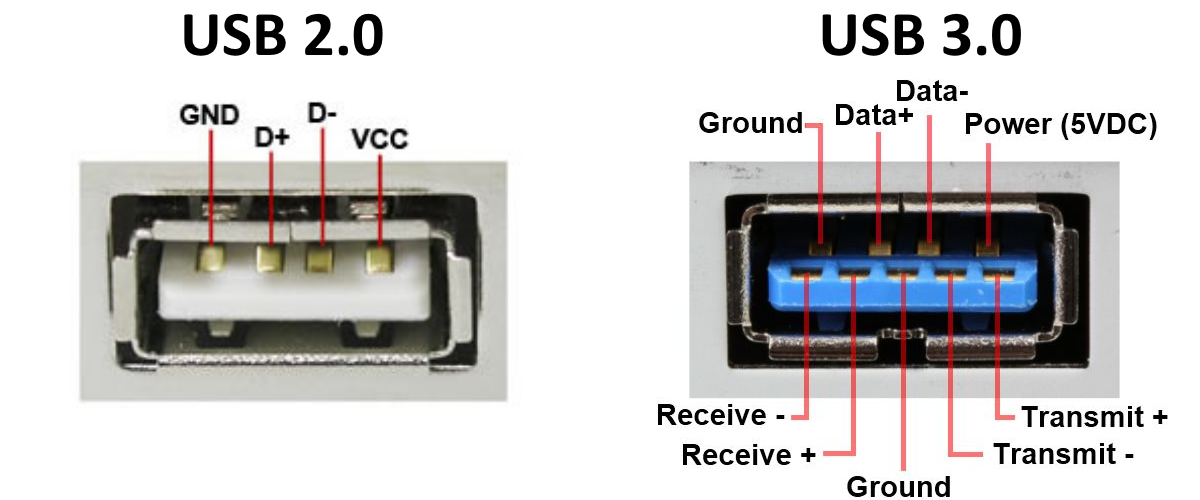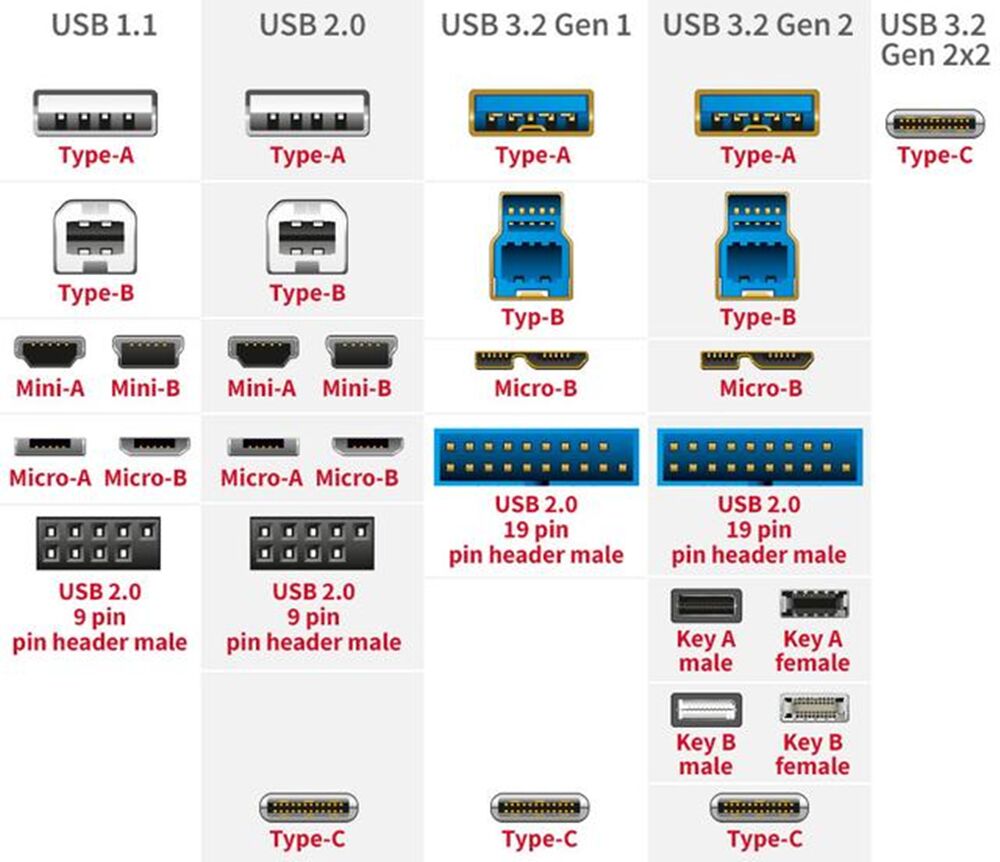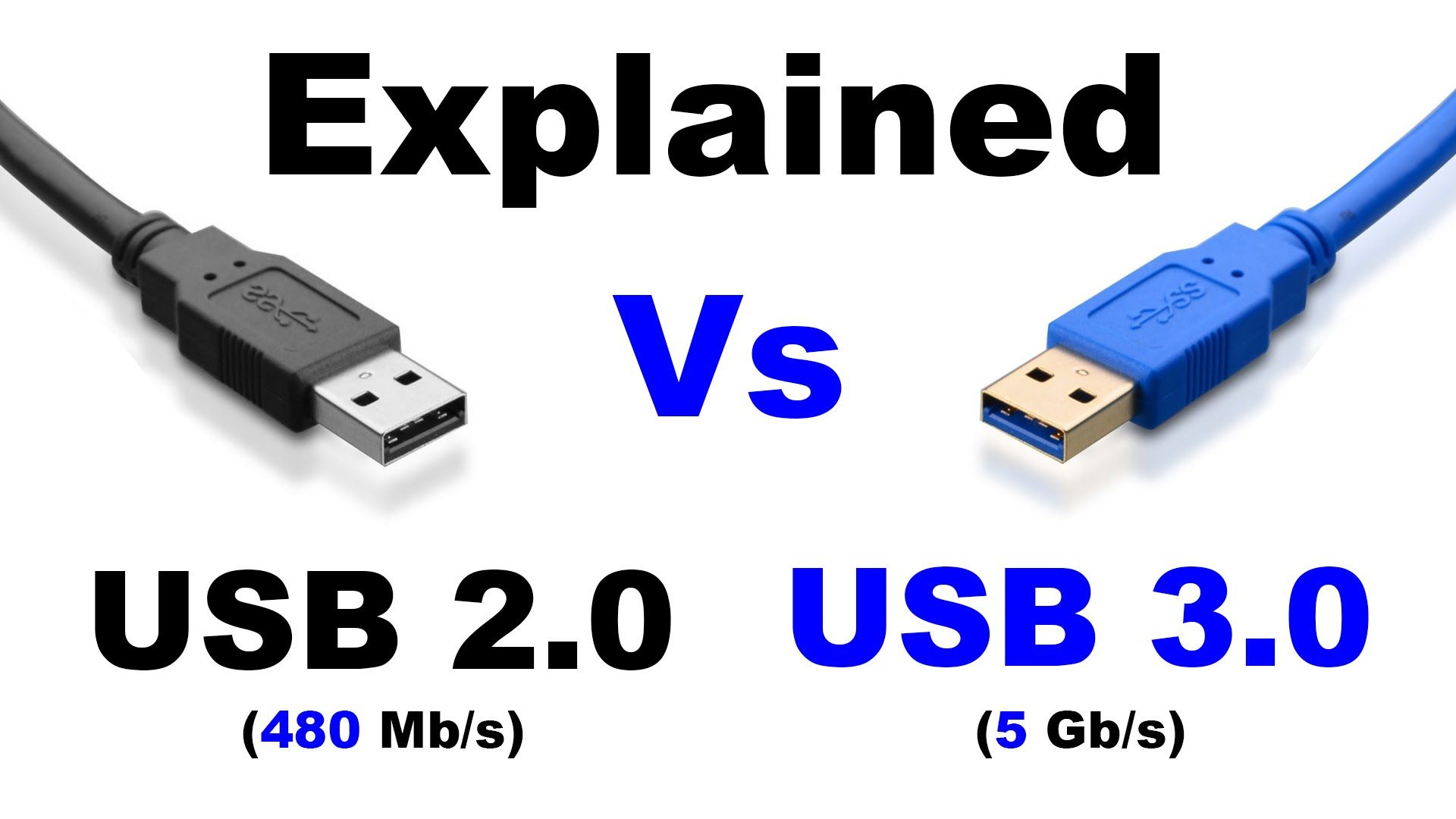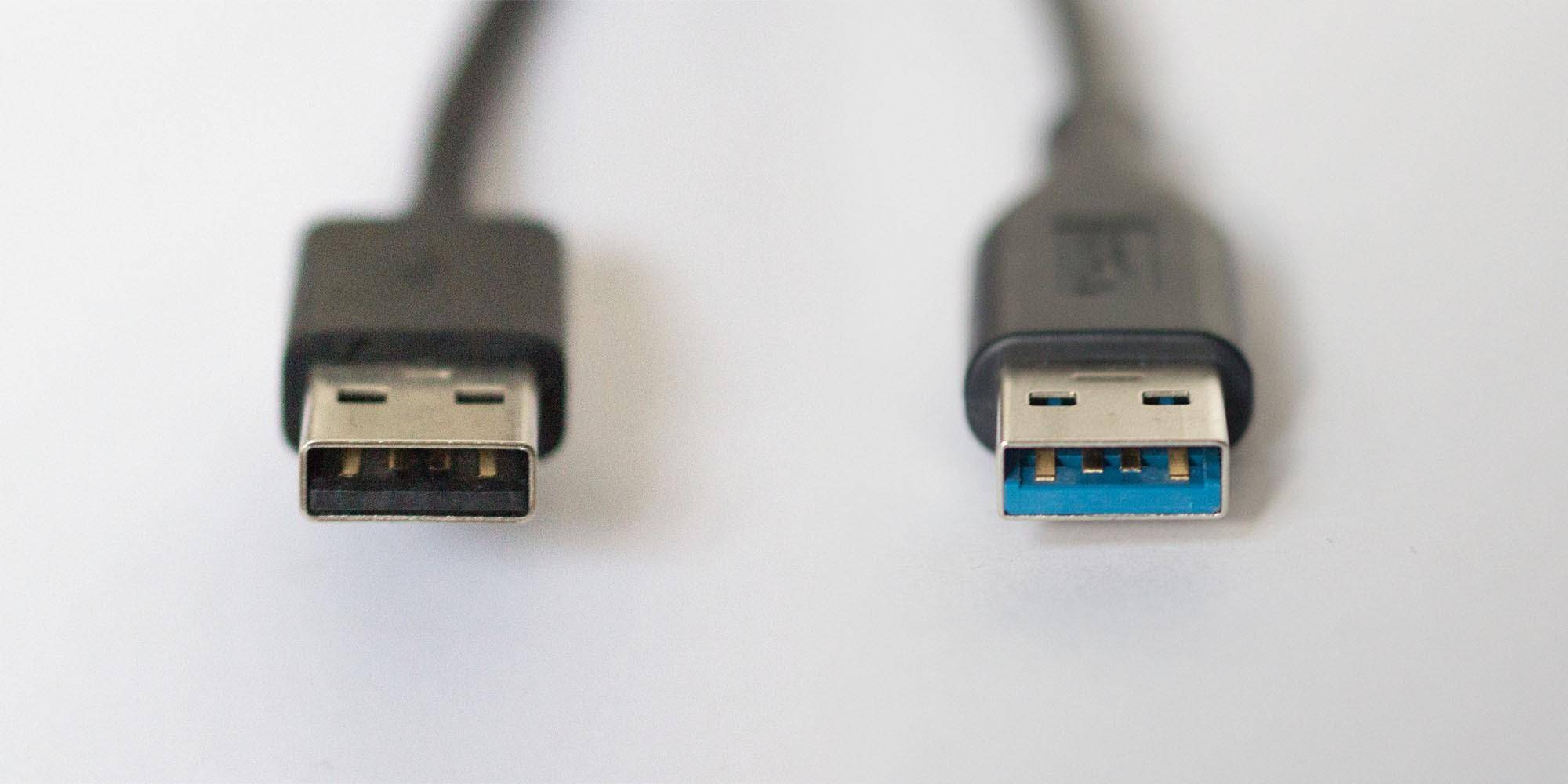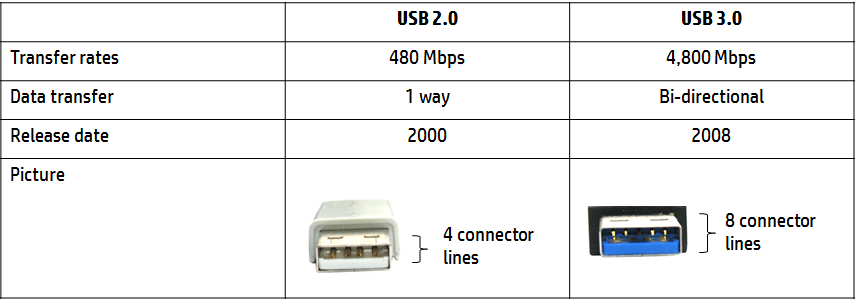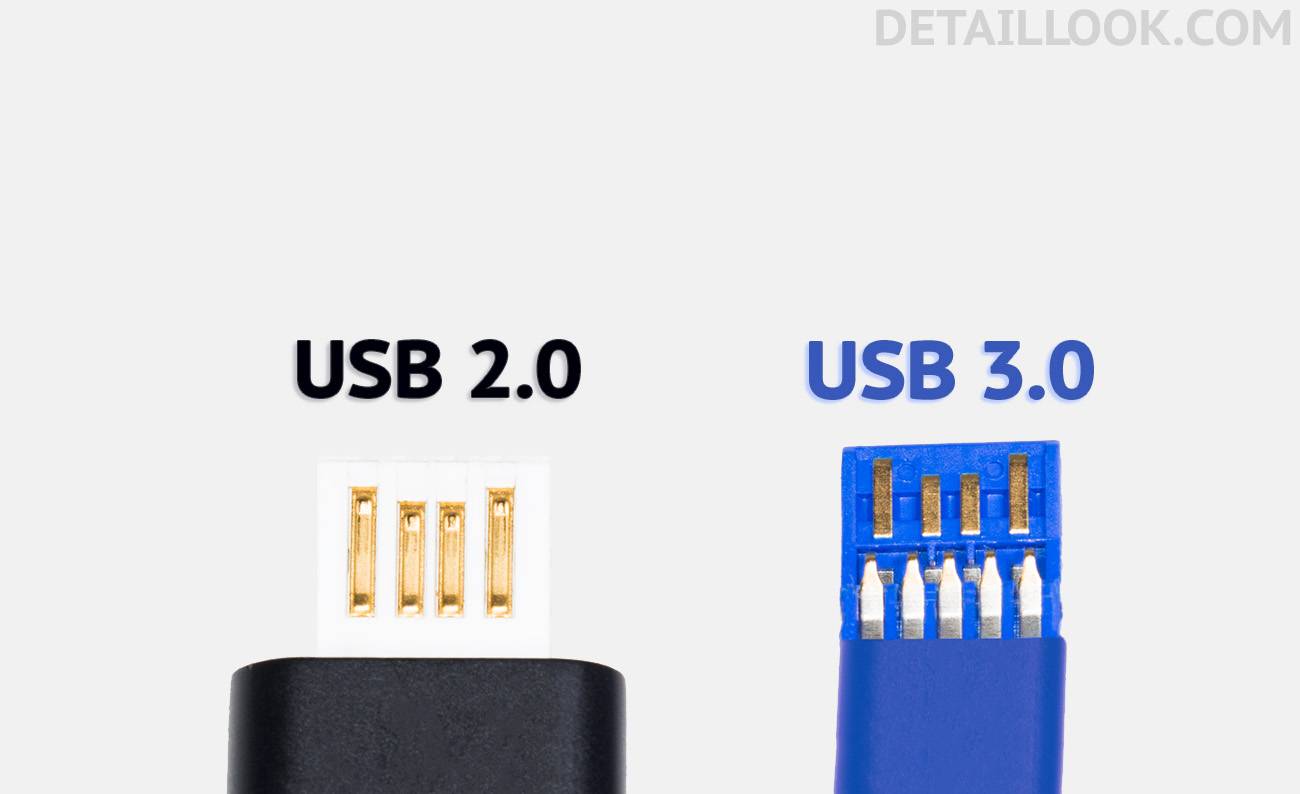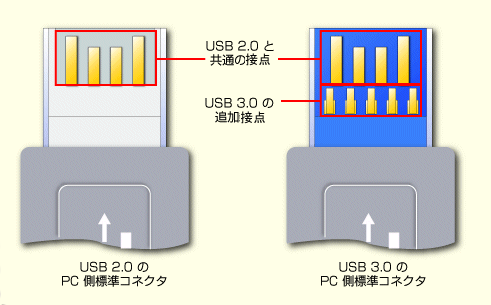Что такое USB-A?

Начнем с того, что подключение по USB подразумевает использование порта главного устройства (хоста), соединительного кабеля и порта приемного устройства. Порты несут разные функции и различаются внешне.
USB-соединение типа А часто называют полноразмерным USB. Этот тип широко распространен и легко узнаваем.
USB Type-A – крупный, горизонтально расположенный разъем прямоугольной формы с острыми углами. Внутри него находится пластиковая панель черного, белого или синего цвета с набором контактов. Это тот самый разъем, который перед использованием нужно как говорится «пронаблюдать»: штекер входит в гнездо только в одном положении.
USB-A появился в середине девяностых. В нулевых он стал встречаться повсеместно. Им комплектуются клавиатуры, мышки, веб-камеры, повербанки, фотокамеры и соединительные кабели. Популярность USB Type-A обусловлена тем, что данный интерфейс надежен, универсален и обеспечивает высокую скорость передачи данных (480 Мбит/с). При этом он поддерживает не только подключение периферийных устройств, но и их подзарядку.
На другом конце кабеля с USB Type-A может находиться коннектор USB Type-B. USB-B – это порт приемного устройства (например, принтера), которое подключается к хосту (компьютеру). Его также легко узнать: соединение типа B имеет квадратную форму.
Существует множество подтипов USB-A и USB-B: USB Mini A, USB Micro A, Mini B, Micro AB и т.д. Их конструктивные особенности заслуживают отдельного материала, пока мы их касаться не будем.
Основные отличия USB провода
Несмотря на одинаковые размеры гнезда и самого коннектора, USB 3.0 отличается от предшественника 2.0 дополнительными 5 контактами и синим цветом сердцевины:
Отличия USB 2.0 и 3.0
Передача данных через разъем 3 поколения происходит в 2 раза быстрее за счет сокращения тактов передачи данных с 2 до 1. Чтобы добиться сопряжения с устройством, нужно убедиться, что штекер USB 3.0 вставлен полностью (до конца).
Частая путаница возникает у пользователей с разъемами mini USB с micro. Отличить их можно по размеру (первый чуть больше), а также по специальным защелкам на задней стороне у второго.
Отличие mini USB от micro USB
По остальным параметрам они идентичны.
USB и его версии
По мере развития стандарт Universal Serial Bus, что переводится как универсальная последовательная шина, менялся в плане скорости, мощности и других характеристик, что позволило подключаемым с использованием интерфейса устройствам быстрее работать и вывело технологию на совершенно иной уровень.
USB 2.0
Пришедший на смену первой версии в 2000-м, USB 2.0 быстро приобрёл популярность и, несмотря на появление более современных решений, является универсальным интерфейсом. От версии 1.1, первой вышедшей в массы, улучшенный стандарт отличается поддержкой режима High-Speed, максимальная регламентированная скорость составляет 480 Мбит/с или 60 мегабайт (здесь и далее речь о номинальных значениях, труднодостижимых в практических условиях), достигаемая поддерживающими устройствами, такими как видеокамеры, фотоаппараты, флешки и пр. Хотя на практике средняя скорость передачи информации составит около 20 мегабайт в секунду, в «нулевых» эта возможность была впечатляющей.
Стандарт второго поколения работает в трёх режимах:
- Low-speed, 10-1500 Кбит/с (клавиатуры, мышки, джойстики, геймпады);
- Full-speed, 0,5-12 Мбит/с (аудио- и видеоустройства);
- High-speed, 25-480 Мбит/с (видеоустройства, устройства хранения данных).
USB 3.0
С появлением USB 3.0 (SuperSpeed) в 2008-м скорость передачи информации возросла до 5 Гбит/с, что значительно выше, чем обеспечиваемая предыдущим поколением, а сила тока с 500 мА (выдаваемая 2.0), увеличена до 900 мА. Так, от одного разъёма имеется возможность запитать большее число устройств, к тому же исчезла необходимость применения внешнего источника питания для энергозависимых устройств. Разъёмы и кабели USB 3.0 совместимы с USB 2.0, однако, когда требуется получить скорость, заявленную обновлённым стандартом, подключаемые устройства и кабель должны поддерживать третье поколение (спецификация сейчас используется во многих устройствах).
USB 3.1
USB 3.1 с заявленной скоростью до 10 Гбит/с, равной той, что достигается с использованием Ethernet кабеля, а также выходной мощностью до 100 Вт, представили в 2013 году. С её появлением произошли изменения в маркировках стандартов. Режим USB 3.0 со скоростными характеристиками до 5 Гбит/с стали классифицировать как USB 3.1 Gen 1 (SuperSpeed), в то время как USB 3.1 со скоростью до 10 Гбит/с – стал USB 3.1 Gen 2 (SuperSpeed+).
Кроме того, что пропускная способность, если сравнивать с 3.0, увеличилась вдвое, появился и новый разъём Type-C. Это симметричный универсальный разъём, позволяющий подключать кабель любой стороной к девайсу.
USB 3.2
В сентябре 2017 года вышла уже новая версия для работы с шнурами Type-C в двухлинейном режиме (каналы по 10 Гбит/с на каждое направление и общей скоростью 20 Гбит/с)
Кроме удвоенной пропускной способности, важно обратить внимание ещё на один момент – поддерживается только разъём Type-C (тип разъёма Type-A остался не у дел в случае с данной версией)
И снова последняя ревизия ЮСБ внесла путаницу в результате изменений в системе маркировки, причём конструктивно стандарты не менялись, только названия. После ребрендинга (с февраля 2019 года) их наименования выглядят так:
- SuperSpeed (USB2 Gen 1) со скоростью до 5 Гбит/с соответствует USB 3.1 Gen 1 (а ранее просто 3.0);
- SuperSpeed+ (USB2 Gen 2) со скоростью до 10 Гбит/с соответствует USB 3.1 Gen 2;
- SuperSpeed++ (USB 3.2 Gen 2х2) со скоростью до 20 Гбит/с (по двум линиям, каждая из которых соответствует USB 3.1 Gen 2).
Эволюция USB: виды разъёмов
Оригинальный USB 1.0 и его модернизированная версия USB 1.1 сегодня неактуальны. На рынке не осталось ни компьютеров с этими версиями интерфейса, ни устройств, которые бы его поддерживали.
Хотя в 1990-е эта первая версия разъёма произвела фурор — по словам авторов, при скорости 12 Мбит/с USB 1.0 работал быстрее всего, что было в то время на рынке. Из-за этого у инженеров даже были проблемы с недорогой периферией вроде мышек и клавиатур — высокая скорость вызывала помехи в дешёвых неэкранированных кабелях и приводила к потерям данных.
Однако эту проблему быстро исправили — а ещё спустя четыре года свет увидела вторая версия интерфейса.
USB 2.0
USB 2.0 появился в начале нулевых и был хорош для простой периферии: флешек, мышек, клавиатур, КПК и смартфонов. Для них силы тока в 500 мА, используемой в разъёме, вполне хватало — однако для подключения внешних жёстких дисков нужен был второй порт или дополнительный блок питания.
Скорость передачи — от 25 до 480 Мбит/с, но обычно в районе 175 Мбит/с. За минуту можно было скопировать файл размером 1 ГБ.
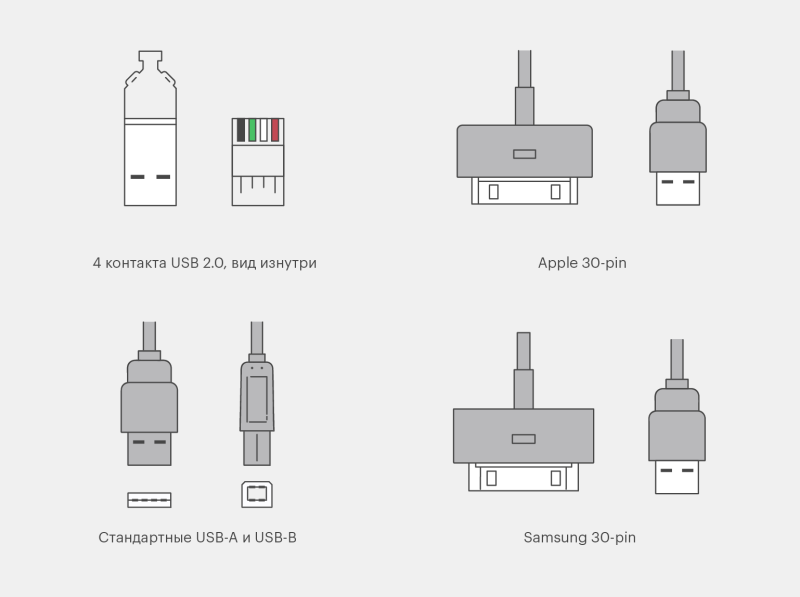
Инфографика: Майя Мальгина для Skillbox Media
USB 3.0
Новый стандарт появился в 2008 году и принёс и новые скорости: 5 Гбит/с вместо 480 Мбит/с. Для этого инженеры увеличили количество контактов с четырёх до девяти. Ток тоже усилили — с 500 мА до 900 мА, поэтому внешние жёсткие диски больше не нуждались в дополнительном питании.
Важная оговорка
Если у вашего ноутбука есть разъём USB 3.0, это не значит, что данные будут передаваться со скоростью 5 Гбит/с. Этот показатель обозначает лишь скорость передачи в идеальном мире. В реальности всё работает куда медленнее из-за физических ограничений самого порта. Можно провести аналогию с машиной — если на спидометре есть отметка 220 км/ч, далеко не факт, что вы всегда будете двигаться с такой скоростью.
У разъёма есть обратная совместимость с USB прошлых версий, но скорость работы в этом режиме снижается до стандартной для предыдущих поколений. Это значит, что устройство с USB 2.0 в разъёме USB 3.0 не становится быстрее.
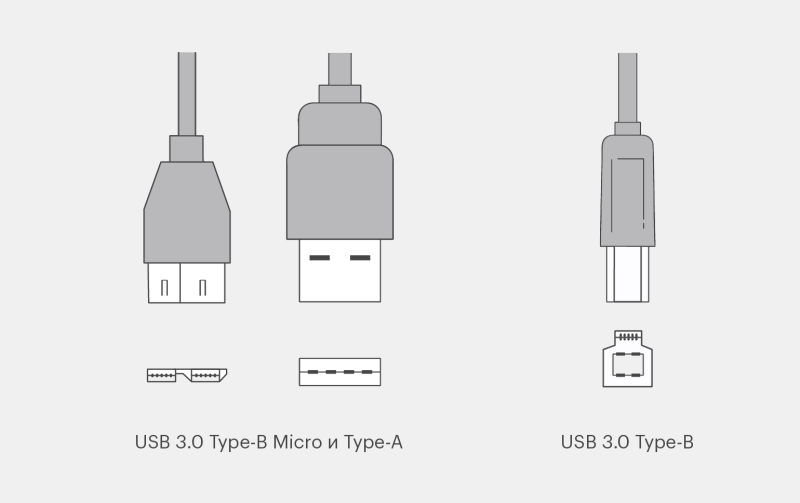
Инфографика: Майя Мальгина для Skillbox Media
Визуально новые интерфейсы можно опознать по голубой расцветке:
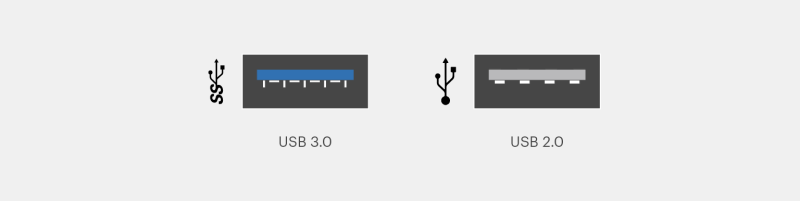
Инфографика: Майя Мальгина для Skillbox Media
Но это работает далеко не всегда. На деле производители материнок часто отходят от аутентичных цветовых схем в пользу фирменных. Например, порты на игровых платах MSI красного цвета, а некоторые вендоры и вовсе красят разъёмы разных поколений чёрным цветом (стандартным для USB 2.0).
В этом плане надёжнее всего ориентироваться на количество контактов или вообще заглянуть в спецификацию материнской платы.
USB 3.1
Здесь начинается самое интересное. В 2013 году вышел USB 3.1 — новый стандарт, который увеличил скорость передачи данных до 10 Гбит/с. А чуть позже компания — разработчик USB совершила маркетинговый кульбит и переименовала старый USB 3.0… тоже в USB 3.1 Как их различать?
Следите за руками:
- Старый USB 3.0 со скоростью 5 Гбит/с USB 3.1 Gen 1 (SuperSpeed)
- Новый USB 3.1 со скоростью 10 Гбит/с USB 3.1 Gen 2 (SuperSpeed+)
Примерно в то же время инженеры представили новый двусторонний коннектор Type-C, навеянный «яблочным» Lightning. В отличие от прошлых поколений компактных коннекторов (microUSB и miniUSB), он был предназначен не только для мобильных, но и для десктопных устройств.
USB 3.2
В 2017 году инженеры пошли дальше и увеличили скорость интерфейса до 20 Гбит/с. Правда, работает это только для разъёма Type-C благодаря его особой конструкции: 24 контакта по обеим сторонам гнезда позволяют лить данные в двухканальном режиме — в две линии по 10 Гбит/с. Передать файл размером 100 ГБ таким образом можно всего за 40 секунд.
А потом маркетологи опять перехитрили сами себя, вендоров и пользователей и в очередной раз переименовали все стандарты.
| Оригинальное название | Название до 2017 года | Современное название | Скорость |
|---|---|---|---|
| USB 3.0 | USB 3.1 Gen 1 | USB 3.2 Gen 1 (SuperSpeed) | 5 Гбит/с |
| USB 3.1 | USB 3.1 Gen 2 | USB 3.2 Gen 2(SuperSpeed+) | 10 Гбит/с |
| USB 3.2 | USB 3.2 Gen 2×2(SuperSpeed+) | 20 Гбит/с |
Особенности понятия
Существуют всеми известные прямоугольные посты для подключения формата USB. В них нужно подключать соответствующие кабели, карты памяти и т. п.
Физически все эти порты одинаковы (по габаритам и внешнему виду), в них можно подключать любое устройство соответствующего формата.
Однако порты отличаются по конфигурации, и существует их два вида USB 2.0, и USB 3.0. Как ясно из обозначения, версия 3.0 является более новой и современной, чем 2.0. Она обладает лучшими эксплуатационными характеристиками по многим параметрам. Однако данные форматы являются условно совместимыми, то есть особой проблемы подбор соответствующих устройств представлять не будет.
Тем не менее, эти конфигурации имеют достаточно сильно отличающиеся эксплуатационные характеристики, и именно о них будет рассказано в данном материале.

<Рис. 1 Разница>
Использование порта USB
Соедините два устройства напрямую одним кабелем, подключив каждый конец к разъему. Некоторые устройства имеют более одного порта, но не подключайте оба конца кабеля к одному и тому же устройству, так как это может привести к короткому замыканию!
Вы можете подключить кабеля к USB-порту в любое время независимо от того, включены ли соответствующие устройства или нет. Следуйте инструкциям, прилагаемым к вашему оборудованию, прежде чем отсоединять кабеля. В некоторых случаях отключение кабеля от работающего устройства может привести к отмене выполняемой задачи в операционных системах, и данные некорректно запишутся.
Несколько устройств также могут быть подключены друг к другу с помощью концентратора. Концентратор USB подключается к одному порту USB и содержит дополнительные разъемы для подключения нескольких устройств одновременно. При использовании концентратора подключите отдельный кабель к каждому устройству и подключите их к концентратору отдельно.
What Is USB?
Before we dive into the differences between these two generations of USB, here’s a quick refresher on USB as a whole. USB (universal serial bus) is the standard used to connect peripherals — flash drives, keyboards, mice, cameras, phone chargers, etc. — to computers and adapters. It is also used to transfer data between devices, such as between flash drives or external hard drives and computers.
Both USB 2 and USB 3 are built upon the first USB technologies, USB 1.0 and 1.1, which were released in 1996 and 1998 respectively. Unsurprisingly, the 1.0 standard is the most basic and slowest of all the options, with a maximum speed of 1.5 megabits per second (Mbps). The next generation, USB 1.1, can transfer at a speed of about 12 Mbps, which is considered relatively slow today.
It wasn’t until 2000 that USB 2.0 was unveiled, offering a 40 times faster data transfer speed, at 480 Mbps. Compare that to the third generation of USB, USB 3.0, which can transfer at a rate of 10 times faster still, at 4,800 Mbps. There is one more generation of USB — USB 4 which came out on August of 2019, but this technology is still not widely popular.
So now that you know what came before and what will come in the future of USB tech, let’s talk about the two best options at the moment — USB 2.0 and USB 3.0. Regardless of if you’re shopping for bulk flash drives or are trying to figure out how to simplify your life with the best tech options, both USB generations are excellent options.
Скорость USB от 12 Мбит/с до 80 Гбит/с — стандарты USB
USB 1.0
Первая версия USB, USB 1.0, появилась на рынке в 1996 году. Сегодня она считается устаревшей и вы вряд ли найдете её в современных устройствах. USB 1.0 имел две версии: Low Speed, развивающая скорость до 1.5 Мбит/с, и Full Speed со скоростью до 12 Мбит/с. Уже тогда он поддерживал одновременное подключение до 127 периферийных устройств через один порт.
В 1998 году был выпущен USB 1.1, который внес некоторые улучшения и исправил ошибки. USB 1.x был широко распространен в течение нескольких лет и использовался для подключения устройств, таких как мыши, клавиатуры и принтеры.
Длина кабеля для USB 1.0 ограничена 3 метрами, а для USB 1.1 – 5 метрами. Спецификация энергопотребления позволяет каждому устройству потреблять до 500 мА, хотя во время запуска этот показатель был ограничен до 100 мА.
USB 2.0
В 2000 году появились первые коммерческие реализации того USB, который нам привычен и понятен: USB 2.0. Эта спецификация до сих пор широко используется в устройствах и док-станциях. USB 2.0 стал развитием стандарта USB 1.1. Как и первая версия, эта спецификация использует два вида проводов. По витой паре идет передача данных, а по второму типу провода — питание устройства, от которого и идет передача информации.
USB версии 2.0 могут работать в трех режимах скорости:1. Low-speed — 10–1500 Кбит/c (клавиатуры, мыши, геймпады)
2. Full-speed — 0,5–12 Мбит/с (аудио- и видеоустройства)
3. High-speed — 25–480 Мбит/с (видеоустройства, устройства для хранения данных)
В дополнение к улучшению возможностей передачи данных USB 2.0 также увеличил мощность до 1.8 A. Это позволило USB обеспечить быструю зарядку смартфонов, а также более энергоемких периферийных устройств.
USB 3.0
USB 3.0 — стандарт, выпущенный в 2008 году. Большинство компьютеров и устройств, выпускаемых сегодня, поддерживают этот стандарт. Устройства с USB 3.0 теоретически могут передавать данные с максимальной скоростью 5 Гбит/с, однако спецификация считает более приемлемой для повседневного использования скорость 3,2 Гбит/с. Скорость передачи энергии составляет 0,9 А.
USB 3.1 Gen 1 и USB 3.1 Gen 2 отличаются только скоростью. USB 3.1 Gen 1 поддерживает скорости до 5 Гбит/с, а USB 3.1 Gen 2 — до 10 Гбит/с.
Версия USB 3.2 вышла в 2017 году. USB 3.2 — это обновленная версия USB 3.1. В ней увеличили теоретическую максимальную скорость передачи данных до 20 Гбит/с и скорость передачи энергии до 5 А. USB 3.2 выпускается только в форм-факторе USB-C. С появлением этого стандарта преобладающие в отрасли соединения USB-A стали постепенно заменяться на USB-C.
USB4
Четвертое и актуальное на момент выхода статьи поколение USB — USB4. Оно было представлено в 2019 году. В новом поколении USB отошёл от своего каноничного прямоугольного разъёма и теперь все порты и разъёмы USB4 оснащены коннектором USB Type-C. USB4 использует технологию Thunderbolt 3, что позволяет совместимым устройствам достигать скоростей передачи данных до 40 Гбит/с и подключаться к дисплеям с разрешением до 8K.
USB 4.0 имеет несколько преимуществ по сравнению с USB 3.0: — Поддержка двухсторонней передачи данных и питания одновременно. — Поддержка подключения нескольких устройств к одному порту через док-станции. — Улучшенная поддержка видео и аудио сигналов.
В 2022 году была представлена версия USB4 2.0, которая поддерживает 80 Гбит/с и даже 120 Гбит/с в асимметричном режиме (это режим работы, при котором устройство может работать как хост или гость, в зависимости от того, какое устройство подключено). Вторая версия была создана специально для пользователей, использующих множество различных устройств с USB-портом, включая док-станции, дисплеи и т. д.
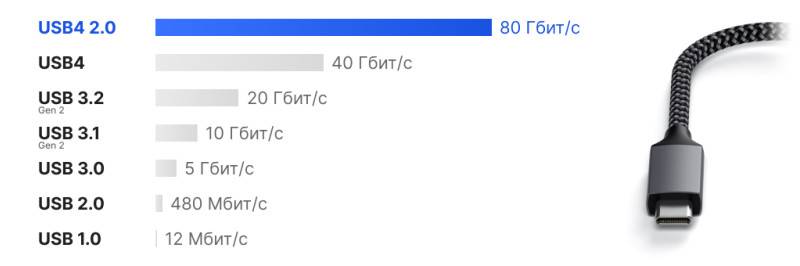
Скорости USB разных поколений
Обратная совместимость разных стандартов USB
Основным приоритетом стандарта USB всегда была обратная совместимость. Не по форме коннектора, а по возможности соединять устройства с USB, даже при помощи переходников. То есть, если мы воспользуемся переходником с USB4 на USB 3.0, то кабель с разъёмом USB4 будет работать, но на скоростях и возможностях USB 3.0. Аналогично, если вы подключите устройство USB 3.0 к порту USB 2.0, максимальная скорость передачи данных устройства 3.0 будет ограничена скоростью порта 2.0.
Стандарты разъема USB 3.0
- Тип USB A: эти разъёмы, официально называемые USB 3.0 Standard-A, представляют собой простые прямоугольные типы разъемов USB, такие как разъем на конце флэш-накопителя. Разъемы и розетки USB 3.0 тип A физически совместимы с разъемами USB 2.0 и USB 1.1.
- Тип USB B: эти разъемы, официально называемые USB 3.0 Standard-B и USB 3.0 Powered-B, имеют квадратную форму с большой выемкой сверху и обычно присутствуют на принтерах и других крупных устройствах. Штекеры USB 3.0 типа B несовместимы с розетками типа B более старых стандартов USB, но вилки этих более старых стандартов совместимы с розетками USB 3.0 типа B.
- USB Micro-A: разъемы USB 3.0 Micro-A представляют собой прямоугольные, «состоящие из двух частей» разъемы, которые встречаются на многих смартфонах и аналогичных портативных устройствах. Разъемы USB 3.0 Micro-A совместимы только с гнездами USB 3.0 Micro-AB, но более старые разъемы USB 2.0 Micro-A будут работать с гнездами USB 3.0 Micro-AB.
- USB Micro-B: разъемы USB 3.0 Micro-B очень похожи на их аналоги Micro-A и встречаются на аналогичных устройствах. Разъемы USB 3.0 Micro-B совместимы только с разъемами USB 3.0 Micro-B и USB 3.0 Micro-AB. Старые разъемы USB 2.0 Micro B также физически совместимы с гнездами USB 3.0 Micro-B и USB 3.0 Micro-AB.
Спецификация USB 2.0 включает в себя разъемы USB Mini-A и USB Mini-B, а также разъемы USB Mini-B и USB Mini-AB, но USB 3.0 не поддерживает эти разъемы. Если вы сталкиваетесь с этими разъемами, они должны быть разъемами USB 2.0.
Не уверены, является ли устройство, кабель или порт стандартом USB 3.0? Хорошим признаком соответствия USB 3.0 является тот факт, что пластмасса, окружающая вилку или розетку, имеет синий цвет. Хотя это не требуется, спецификация USB 3.0 рекомендует синий цвет, чтобы отличать кабели от тех, которые предназначены для USB 2.0.
USB-C лучше, чем USB-A и все прочее?

Как было сказано выше, USB Type-C является более быстрым и универсальным по сравнению с USB-A. Со временем он вытеснит старые интерфейсы, однако случится это еще не скоро.
В настоящее время компьютеры и ноутбуки комплектуются обоими типами разъемов. Это необходимо, чтобы избежать проблем с подключением старой техники: в употреблении находится предостаточно телефонов, геймпадов, клавиатур, принтеров и прочей периферии, требующей подключения USB-A/A или USB-A/B.
К тому же не все пользователи готовы приобретать переходники на USB-C ради того, чтобы пользоваться старой техникой через новый стандарт подключения. Но по мере того, как старые девайсы выходят из использования, USB-C получает все более широкое распространение.
Внешний вид
Обычно первое, что говорят про внешние различия между 2.0 и 3.0, — цвет. Старые версии черные, а новые синие. Это не совсем так. Нередко производители выбирают простой черный цвет и для скоростных портов. То есть USB 3.0 и выше не обязательно будут цветными. Да и стандартный для них синий цвет может быть заменен на другой, например, красный или зеленый.

Кроме того, к внешним отличиям относится не только цвет, но и вид самого разъема. Если присмотреться, то внутри порта 3.0 вы заметите больше контактов. При этом разъемы совместимы между собой. Но, конечно, скорость более современной флешки USB 3.0 будет ограничена, если подключить ее к старому порту. То есть преимуществ это вам не даст, хоть и все будет работать.
Загрузка …
USB 3.0

Интерфейс USB 3.0 был представлен в 2008 году и, что интересно, являлся не улучшением предыдущего поколения, а полной его переработкой. Изменения затронули даже конструкцию разъёма!
Так, в ревизиях Superspeed используется девять контактов: 2 основных сигнальных, 2 основных токовых, 2 дополнительных сигнальных, 2 дополнительных токовых и – опционально – «земля». Впрочем, основные расположены на тех же местах, что и у стандарта 2.0, благодаря чему достигается совместимость с предыдущими поколениями.
Также повысили силу тока, подающегося на разъём – теперь это 0.9 Ампера. Благодаря этому удалось достигнуть трёх показателей:
К одному коннектору на материнской плате можно подключить больше устройств по «древовидному» методу (то есть в «материнку» – клавиатуру с внешним USB-разъёмом, в клавиатуру – кардридер, а в него – флешку, например);
Некоторым устройствам больше не требуется внешнее питание для работы, весь необходимый ток он берут из интерфейса;
Подключённые к компьютеру мобильные девайсы заряжаются быстрее.
Но главное достоинство ревизии – увеличенная скорость передачи данных. У стандарта 3.0 она составляет до 5 гигабит (0.6 гигабайта) в секунду. Разумеется, это – теоретический показатель, на практике он ограничивается возможностями принимающего устройства.
Интерфейс поколения 3.0 открыл дорогу новым возможностям подключённых устройств. Так, в последующих его ревизиях можно найти:
Совмещение с DisplayPort для подключения экранов;
Поддержка Thunderbolt для максимально высокой скорости передачи данных (это необходимо, например, для работы внешних видеокарт);
Поддержка двухсторонней передачи тока (то есть выбирается ведущее устройство, которое заряжает ведомое – например, можно заряжать ноутбук от смартфона).
Этим развитие не ограничивается. В дальнейшем будут найдены и другие способы использования разъёмов с максимальной пользой.
Достоинства
Повышенная скорость передачи данных;
Повышенный ток для питания подключённых устройств;
Возможность оснащения разъёма дополнительными функциями;
Полная обратная совместимость с устаревшими интерфейсами семейства USB.
Недостатки
Дороговизна;
Повышенный разряд аккумулятора ноутбука.
Особенно сильно дороговизна стандарта USB 3.0 проявляется в ценовой политике флешек и подобных внешних носителей. Так, устройство, оснащённое 2.0, с ёмкостью 8 ГБ, сейчас можно купить за 3-5 долларов. А вот за флешку такого же объёма, но уже с 3.0, придётся заплатить 10-15 долларов.
Версии 3.1 и 3.2
Дальнейшее развитие интерфейса привело к тому, что разработчики столкнулись с аппаратными ограничениями. Оснастить разъём кучей коннекторов и при этом обеспечить совместимость с устаревшими итерациями не удалось. Тогда было принято решение переработать его.
Так и появился Type-C. Этот тип интерфейса оснащается 24 выводами, благодаря чему удалось добиться множества дополнительных фич. Во-первых, он симметричный, так что больше не требуется крутить флешку перед установкой. Во-вторых, он полностью поддерживает Power Delivery и может передавать до 20 Вольт тока. И наконец, максимальная сила тока в нём составляет 5 Ампер!
Правда, в рамки 3.0 эти дополнительные возможности не вписывались. Так появилось две ревизии – 3.1 и 3.2. В них удалось задействовать дополнительные каналы передачи данных, благодаря чему максимальная пропускная способность составила 10 гигабит (1.2 гигабайта) в секунду!
Но стоит отметить, что устройств, которые поддерживают настолько высокие скорости, пока нет. Обычно идёт ограничение по скорости накопителя или же тактовой частоте контроллера.
Типы портов и разъемов USB
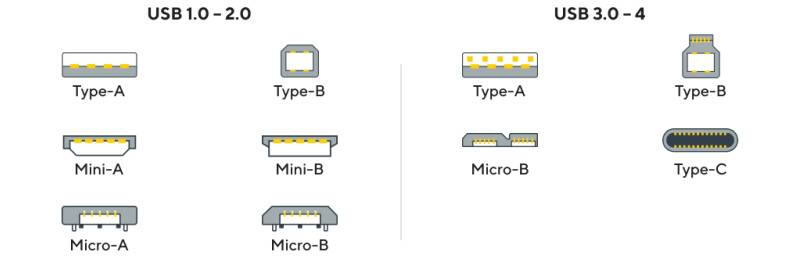
USB Type-A
Практически стандартный форм-фактор для USB. Знакомая прямоугольная форма USB Type-A сохранялась почти во всех поколениях USB. Главный минус такой формы — одностороннее соединение, которое работает только при правильно вставленном коннекторе. USB-A имеет внутри 4 медных проводника, по двум из которых передается питание, а по двум другим — данные.
Type-A — cтандартный, универсальный разъем, встречающийся практически на всех ПК и старых ноутбуках, а также телевизорах и игровых приставках. Одним из главных преимуществ USB Type-A является его универсальность. Его можно использовать с широким спектром устройств, включая клавиатуры, мыши, смартфоны, планшеты, камеры и принтеры.
USB-A, безусловно, самый популярный тип разъемов. Он поддерживает практически все версии USB, начиная с USB 1.1 и заканчивая USB 3.0. Вероятно, он будет оставаться в качестве стандартного образца “USB” еще долгие годы. Однако, начиная с версии USB 3.1, этот разъем был упразднен в пользу USB Type-C, поэтому, несмотря на то, что он был стандартом де-факто в течение многих лет, Type-A больше не является “основной” версией USB.
USB Type-B
USB Type-B — это тип USB-разъема, который обычно используется для подключения принтеров, сканеров, факсов и других периферийных устройств к компьютерам. Разъем Type-B имеет прямоугольную форму с двумя скошенными краями сверху и снизу и больше известен как “квадратный” USB-разъем.
Одним из преимуществ разъема Type-B является то, что он сконструирован более надежно и стабильно, чем разъем Type-A. Он оснащен механизмом блокировки, который помогает предотвратить случайное отсоединение во время использования. Еще одним плюсом Type-B является более высокая выходная мощность, чем у разъема Type-A.
Mini USB
Mini USB — уменьшенный вариант стандартного интерфейса USB, используемого для передачи данных и зарядки электронных устройств. Он был представлен в 2000 году, а уже с 2008 года утратил свою силу и был заменен. Mini USB выпускался в двух вариантах: Type-A и Type-B и работал только на скоростях USB 1.1 и 2.0. Обычно его использовали для экономии места в небольших устройствах, таких как цифровые камеры, игровые контроллеры, MP3-плееры и некоторые сотовые телефоны.
Micro USB
Micro USB стал заменой стандарта Mini USB. Он также был предназначен для небольших устройств. В основном он используется для зарядки телефонов, наушников и портативных колонок. По сравнению со своим предшественником, Micro USB меньше и компактнее, что облегчает его использование с небольшими устройствами.
Разъем Micro USB имеет одну конфигурацию для USB 2.0 и другую конфигурацию для USB 3.0 и более поздних версий. Официально устарел в 2017 году вместе с USB-A, но перестал широко использоваться задолго до этого.
USB Type-C
USB Type-C, также известный как USB-C, — это тип разъема USB, который был представлен в 2014 году. В отличие от интерфейса USB Type-A, USB Type-C выполнен в виде обратимого разъема, поэтому подключение осуществляется проще, а сам разъем является более долговечным.
Именно этот форм-фактор можно увидеть на большинстве современных устройств: от смартфонов до электрических зубных щеток. Фишка USB-C в том, что он может заменить все предыдущие стандарты. Всё это благодаря 24 пинам, расположенным по всей площади коннектора. Фактически, многие производители ноутбуков отказались от портов USB-A и RJ45 Ethernet и предлагают USB-C в качестве единственного порта для видео, сети, передачи данных и зарядки.
Спецификация USB-C Type 2.1 увеличила мощность кабелей и разъемов со 100 Вт до 240 Вт, что позволяет питать и заряжать более крупные, требовательные к мощности устройства, такие как 4K мониторы, электросамокаты и игровые ноутбуки.
Сегодня этот разъём хотят сделать единым стандартом для всех современных устройств на территории Евросоюза. USB Type-C будет введен в ЕС в обязательном порядке с 2024 года. Его законодатели уже достигли соглашения о принятии акта, обязывающего всех производителей выпускать смартфоны исключительно с разъёмом USB-C. Поэтому даже компании Apple придется распрощаться со своим Lightning в iPhone и перейти на USB-C.
Вывод
Нужно понимать, что абсолютно все новое и современное оборудование выпускается с портами и кабелями версии USB 3.0, потому наиболее целесообразно покупать компьютер и ноутбук тоже с этой версией для достижения максимальной эффективности в работе.
Новая версия работает не только быстрее, но и гораздо стабильнее из-за некоторых особенностей передачи потока данных, а кроме того, пары версий 3.0-3.0 реже дают сбои, чем 3.0-2.0 (когда в порт второй версии подключено устройство третьей, или наоборот).

<Рис. 5 Кабель>
По сути, основной недостаток устройств новой версии – цена, ведь они немного дороже.
К тому же, ввиду более короткой длины кабеля может потребоваться использовать переходники и адаптеры, что еще больше увеличивает денежные затраты.
С другой стороны, такие траты не будут еженедельными – чаще всего они делаются один раз в несколько лет, но зато гарантируют стабильную и быструю работу устройств на всем протяжении периода эксплуатации.